Požadavky klienta World of tanks hd. Požadavky na systém klienta World of Tanks HD. Proč se systémové požadavky mezi verzemi liší?
Ahoj všichni! Alexander Glebov je s vámi a v tomto článku vám řeknu, jak jsem sestavil počítač pro wot pomocí jedné objednávky počítačové nápovědy. World of tanks má poměrně vážné požadavky na počítač a rozpočet zákazníka byl omezený, chtěl hrát a ušetřit, co z toho vzešlo číst dále...
Jednoho krásného dne mi tedy jedna dívka napsala a požádala mě, abych si vzal počítač na hraní. Já jsem si zase ujasnil, jaké hry na počítači spustím a zda je potřeba monitor. V reakci na to jsem dostal odpověď, že hry budou následující:
- World of Tanks.
- Minecraft.
- Counter Strike: globální útočné.
Přirozeně nejnáročnější hrou na počítači z tohoto seznamu je World of Tanks. Právě od ní jsem začal tančit. Nejprve musíte pochopit hardwarové požadavky.
Požadavky na počítač World of tanks
WoT je moderní hra, která se neustále vyvíjí, zlepšuje, zlepšuje kvalitu obrazu a v důsledku toho jsou požadavky na počítač vážné. Podívejme se, jaký počítač potřebujeme mít, abychom mohli hrát wot.
Minimální systémové požadavky pro váš počítač
| Verze OS: | Windows XP SP3, Windows Vista/7/8/8.1/10 |
| Centrální procesorová jednotka (CPU): | Minimálně 2 fyzická jádra a podpora technologie SSE2 |
| Paměť s náhodným přístupem (RAM/RAM): | 2 GB |
| Grafická karta: |
|
| Zvuková karta: | Všechny, které podporují DirectX 9 |
| HDD: | Minimálně 19 GB volného místa na disku |
| Rychlost internetu: | 256 kbps |
World of Tanks samozřejmě můžete provozovat na minimální požadavky, ale buď bude nízká snímková frekvence, nebo nebude příliš dobrá grafika. Stále je tedy lepší, když počítač splňuje doporučené systémové požadavky.
Přečtěte si také:
Virtualizační technologie Intel vt x – povolená nebo ne?
Ze dvou výše uvedených tabulek jsme pochopili, jaké jsou požadavky na počítač world of tanks. Ale je tu jedna věc, minimální požadavky stačí spustit hru, ale chceme hrát v pohodlí. Doporučené požadavky na počítač nejsou součástí konceptu rozpočtového počítače. Jeden Intel Core i5 stojí asi 13 tisíc rublů. Po rozboru hromady informací jsem došel k závěru, že postavím počítač na Intel Core i3.
Konfigurace počítače pro svět tanků
Jak jsem psal na samém začátku, potřebujete počítač s rozpočtem, ale také s možností pohodlného hraní. Core i5 se nevešel do rozpočtu, takže jsem nakonec skončil s tímto herním počítačem pro World of tanks:
| Detail | název | Cena |
| procesor | INTEL Core i3 6100, LGA 1151 * OEM | 8040 rublů. |
| Základní deska | MSI H110M PRO-D LGA 1151, mATX, Ret | 3350 rublů. |
| Videokarta | ASUS GeForce GTX 750 Ti 2GB GDDR5 | 7790 rublů. |
| HDD | TOSHIBA P300 HDWD110UZSVA, 1 TB, HDD, SATA III, 3,5" | 3160 rublů. |
| RAM | CORSAIR Vengeance LPX CMK8GX4M1A2400C16 DDR4 - 8GB 2400, DIMM, Ret | 3300 rublů. |
| Rám | mATX ACCORD M-02B, Mini-Tower, bez zdroje, černá | 1360 rublů. |
| pohonná jednotka | HIPRO HPE450W, 450W, 120mm | 1870 rublů. |
| chladič CPU | DEEPCOOL THETA 31 PWM, 100 mm, Ret | 770 rublů. |
| Optická mechanika | DVD-RW LG GH24NSD0(1), SATA | 860 rublů. |
| Celkový: | 30 500 třít. |
Pokud váš počítač, který je podle současných standardů poměrně výkonný, z nějakého důvodu odmítá normálně přehrávat video ve vysokém rozlišení, ještě to není důvod přemýšlet o drahém upgradu. Naše tipy vám pomohou tento problém vyřešit.
Když si kupujete počítač, očekáváte, že vám vydrží minimálně pár let. Ve většině případů se to stane a po celou dobu se dokonale vyrovná s úkoly stanovenými během akvizice. Ale s moderními formáty médií s vysokým rozlišením, které se často nacházejí na internetu a ve kterých vaše nová videokamera nahrává videa, nastávají problémy. Neměli byste však svůj počítač posílat na skládku nebo provádět drahý upgrade. Prozradíme vám, jak nakonfigurovat různé softwarové přehrávače médií a kodeky tak, aby se kvalitní video přehrávalo bez zadrhávání i na nízkoenergetickém netbooku nebo stolním PC, který není příliš starý, ale výrobce pro tyto úkoly nevyhovuje .
Ne všechna videa ve vysoké kvalitě jsou stejně těžká
Video 1080p poskytuje více než dvojnásobné rozlišení ve srovnání s rozlišením 720p (1920x1080 vs. 1280x720 pixelů). Zpracování je proto náročnější na zdroje. Rozlišení obrazu však není jedinou vlastností video souboru, která ovlivňuje obtížnost jeho přehrávání. Neméně důležitý je stupeň komprese použitý v kodeku a určuje bitrate streamu. Často narazíte na HD video s bitratem 1–2 Mbit/s – takový stream dokážou zpracovat i procesory s nízkou spotřebou. Na internetu však můžete najít i skutečné 1080p „těžké váhy“ - útržky z Blu-ray disků, které se od originálů liší jen málo jak kvalitou, tak hmotností. Jejich objem je 30–40 GB a přenosová rychlost může dosáhnout 25 Mbit/s. Reprodukovat takový stream bez prodlev není snadné ani pro dvoujádrový procesor a bez pomoci grafického akcelerátoru se to rozhodně neobejde. Ale i v tomto případě pomůže správný kodek.
Opozdilci - nenechte si ujít
Nastavte SMPlayer. Aby bylo přehrávání HD videa plynulejší, zaškrtněte políčka „Povolit pády pevných snímků“ a „Použít CoreAVC“. se k tomu moc nehodí. Výsledkem je, že tok videa, který k němu přichází, nemá čas na rychlé zpracování a snímky se začnou vzájemně překrývat. V důsledku toho se video vážně zpomalí a zatížení procesoru dosáhne 100%. Tento nepříjemný problém lze vyřešit různé způsoby. Jedním z nich je umožnit hráči přeskočit pozdní snímky. To skutečně způsobí pokles snímků, ale zkreslení obrazu si téměř nevšimnete.

Přehrávač médií VLC zvládne HD video, pokud v nastavení v části Video zaškrtnete volbu „Přeskočit snímky“. Rozdíl mezi standardními 25 a řekněme 22 snímky za sekundu je pouhým okem neviditelný, ale snímky se překrývají. už tě nebude obtěžovat.
Druhým způsobem je vypnutí funkce deblokování videa v přehrávači – softwarové vyhlazování obrazu. Navíc v některých případech bude k vyřešení problému „brzd HD videa“ takové nastavení stačit.
Jak to udělat v různých hráčích. V aplikaci SMPlayer musíte v závislosti na situaci přejít do „Nastavení | Nastavení | Výkon“ zaškrtněte políčko vedle položky „Povolit pády snímku“ nebo „Povolit pády pevného snímku“. Na stejném místě přepněte „Loop Filter“ do režimu „Pass (vždy)“.

Konfigurace ffdshow z K-Lite Codec Pack vám umožňuje vyladit přehrávání HD videa. Například v sekci „Různé“ povolte funkci „Přeskočit snímky při zpoždění“ V případě VLC media playeru je to nutné v „Nástroje | Nastavení“ v části „Vstup a kodeky“ v položce „Přeskočit filtr deblokování H.264 inloop“ vyberte režim „Vše“ a v části „Video“ zaškrtněte nastavení „Přeskočit snímky“.
Pokud používáte K-Lite Codec Pack, musíte přejít na Start | K-Lite Codec Pack" spustí aplikaci "ffdshow video decoder configuration" a v sekci "Miscellaneous" povolí funkce "Frame drop on delay" a "No H.264 deblock on delay".
Použijte všechna jádra procesoru
Naprostá většina souborů v HD rozlišení je kódována ve standardu H.264. Tento kodek se také nazývá MPEG-4 Part 10 a AVC. On je jiný nejvyšší stupeň komprese, která se stává problémem pro procesory s nízkou spotřebou: bez speciálního algoritmu (vestavěného hardwarového dekodéru) jsou nuceny takový video kontejner dekomprimovat za běhu. K přehrávání videa H.264 lze použít různé dekodéry a ne všechny plní svou práci stejně dobře. Některá řešení jsou vhodná pouze pro výkonné stolní procesory a takové možnosti nejsou vhodné pro ekonomická a přenosná PC.
Existují ale také skutečná mistrovská díla programového kódu, která dokážou vytáhnout 720p a dokonce i některá 1080p videa na slabých počítačích. Intel Atom N270 a N450 – typické netbookové procesory – jsou tedy fyzicky jednojádrové, ale díky technologii HyperThreading mají dvě virtuální jádra. Tuto výhodu byste měli využít výběrem speciálního dekodéru H.264, který podporuje vícevláknové zpracování videa. Za nejlepší je zaslouženě považován CoreAVC, který je standardně zabudován do VLC media playeru. Ti, kteří preferují SMPlayer, by se měli ujistit, že se používá CoreAVC: v „Nastavení | Výkon“ musí být aktivována možnost „Použít CoreAVC“.
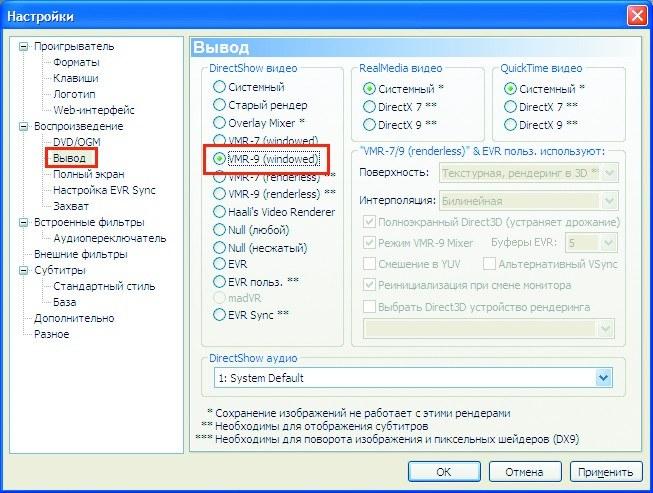
Media Player Classic HC zvládne téměř jakýkoli formát souborů. Ale pro každý případ zkontrolujte, že v nastavení v části „Přehrávání | Output“ je nastaven na VMR-9. Zkušenější uživatelé mají tendenci používat dekodér médií ffdshow. V něm můžete přepnout na vícevláknový kodek spuštěním „ffdshow video decoder configuration“ a výběrem „Codecs | H.264/AVC" parametr "ffmpeg-mt" ("mt" znamená "multithreading").
Doporučení v této části jsou určena především uživatelům systému Windows XP. operační sál systém Windows 7 již obsahuje sadu mediálních kodeků pro přehrávání H.264 a také velmi výkonný Windows Media Player. Někomu se to může zdát těžkopádné, proto vám nabízíme i „lehčí“ alternativu – Media Player Classic HC.
Grafická karta uvolní procesor
Moderní grafické akcelerátory si s kvalitním přehráváním videa poradí mnohem lépe než mnohé centrální procesory. Důvodem je přítomnost vestavěného hardwarového video dekodéru. Grafické čipy Intel GMA 950 a GMA 3100 bohužel takový modul nemají a veškerou práci s dekódováním videa bude muset zastat CPU. V případě moderních grafických karet netbooků a nettopů však takové problémy nevznikají. V první řadě se jedná o NvidiaION (GeForce 9400M), Intel GMA 500 (nedílná součást platformy Atom Z) a GMA X4500MHD. Skvělé pro video vysoké rozlišení a čipy všech řad ATI Radeon HD, které se u počítačů s nízkou spotřebou energie používají jen zřídka. S vydáním platformy AMD Brazos se ale situace změnila k lepšímu.
Důležitý bod. Windows 7 nativně podporuje dekódování HD videa založené na GPU. Uživatelé XP, i když grafická karta podporuje hardwarové dekódování, budou muset použít speciální kodeky a přehrávače. Můžete například použít volný hráč Media Player Classic Home Cinema pro přehrávání HD videa ve formátech AVI, MPEG-4 a MKV.

CyberLink PowerDVD. Chcete-li přehrávat filmy v rozlišení HD, jednoduše povolte podporu hardwarové akcelerace. Pokud si chcete pořídit jednotku Blu-ray pro sledování filmů v rozlišení HD, nejlepší řešení Pro zobrazení videa v kvalitě 1080p použijte balíček CyberLink PowerDVD (www.cyberlink.com). Toto je snad jediná aplikace, která vám umožní snadno přehrávat video informace zakódované na Blu-ray disku přes HDMI port na vašem Full HD monitoru. Bohužel je toho schopna pouze verze Ultra 3D (asi 2 600 rublů). Při nákupu maloobchodní verze disku je však obvykle součástí sady. PowerDVD obsahuje kodeky optimalizované pro zpracování videa grafickým adaptérem. Po instalaci balíčku jej povolte v Nastavení | Video" možnost "Hardwarová akcelerace". Kromě toho doporučujeme aktualizovat ovladače grafické karty na nejnovější verzi.
Instalace hardwarového dekodéru

Karta Broadcom Crystal HD je řešením problému přehrávání Full HD videa na netbooku s nízkou spotřebou, uživatelé často litují nemožnosti upgradovat svou grafickou kartu na sledování filmů ve Full HD. Společnost Broadcom proto vydala speciální dekodér videa Crystal HD (asi 1 600 rublů) ve formě karty s rozhraním Mini PCI-E, která kompletně zvládá zpracování videa 1080p. Takový slot je k dispozici například v netbooku HP Mini 110 Pokud není volný slot, můžete vyměnit adaptér Mini PCI-E Wi-Fi za USB dongle a nainstalovat na jeho místo Crystal HD. Majitelům počítačů s procesory Intel Atom první generace (model N270) doporučujeme před jeho zakoupením aktualizovat firmware BIOSu, jinak operační systém nerozpozná nové zařízení. Instalace ovladačů Broadcom nejen aktivuje hardwarový dekodér, ale také přidá do systému potřebné kodeky.
Bohužel nebude možné „skamarádit“ s přehrávači VLC a SMPlayer. Pro tento účel je lepší zvolit Media Player Classic nebo Windows Media Player, které pracují se stejnými dekodéry pro celý systém. Uživatelé Windows XP musí pouze přejít na „Kodeky | H.264/AVC“ přizpůsobení video dekodéru ffdshow a vyberte „Broadcom Video Decoder“. Aplikace Windows 7 Preferred Filter Tweaker vám pomůže použít požadovaný dekodér pro operační systém Windows 7. Výsledkem je, že Broadcom Crystal HD umožňuje dosáhnout Full HD kvality s využitím pouze 50 % procesoru Atom.
Zrychlení YouTube
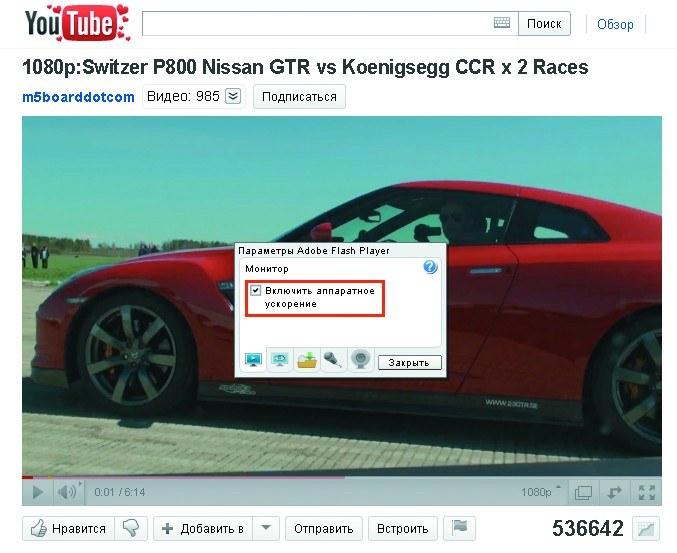
Experimentální služba www.youtube.com/html5 umožňuje sledovat online videa na zařízeních bez podpory Flash YouTube video hosting se stává každodenní stránkou. Zveřejňuje však velké množství 720p videa, což se ve spojení s technologií Flash náročnou na zdroje stává pro počítače s nízkou spotřebou nemožným úkolem. V režimu okna se tedy videa z YouTube obvykle zobrazují ve formátu 360p, ale při přepnutí do režimu celé obrazovky se rozlišení automaticky zvýší na 720p a zobrazení obrazu se znatelně zpomalí.
Společnost Adobe poskytla hardwarovou akceleraci pro online obsah ve Flash Playeru 10.1. Přijmout většina Stejné grafické karty, které byly probrány v předchozí části článku, mohou zatížit CPU. Pokud se zatížení centrálního procesoru nesnížilo, měli byste zkontrolovat, zda je zaškrtnuto políčko v nabídce „Možnosti“ aplikace Flash Player 10.1 vedle položky „Povolit hardwarovou akceleraci“. Pokud to rychlost připojení umožňuje, při sledování videí v rozlišení 1080p na YouTube již nedojde k žádným prodlevám.
Pokud vše ostatní selže
Pokud je počítač vybaven beznadějně zastaralými komponentami a neexistuje způsob, jak se „skamarádit“ s HD videem, budete se muset spokojit s velmi kvalitním obrazem DVD videa. Díky tomu můžete vždy zakódovat nebo převést video do požadovaného rozlišení, které váš počítač nebo přenosné zařízení přesně zvládne. Tyto vám s tím pomohou bezplatné programy, jako je XMediaRecode (www.xmedia-recode.de) nebo Miksoft Mobile Media Converter (www.miksoft.net). Kromě toho Google spustil mobilní verzi webu YouTube (www.youtube.com/html5), zcela bez Flash. Zde jsou všechny soubory prezentovány výhradně ve formátu 3GP.
Mobilní video Full HD
Výrobci zařízení s nízkou spotřebou energie aktivně směřují k přání spotřebitelů sledovat obsah ve vysokém rozlišení. Proto čipy moderní architektury ARM získaly další jednotku DSP (Digital Signal Processor). Navrhnout energeticky účinný procesor pro provádění jediné funkce je mnohem jednodušší než navrhnout víceúčelové řešení. Koprocesor se nepodílí na jiných úkolech, ale je určen výhradně pro zpracování videa. Toto řešení umožňuje přehrávat filmy v rozlišení 1080p, aniž byste překročili povolené limity spotřeby energie a tepelného balení čipů v mobilních telefonech a multimediálních tabletech. Pokud tedy máte DSP koprocesor, video v kvalitě 720p lze sledovat na chytrých telefonech s frekvencí procesoru pouze 600 MHz. Tyto vlastnosti se nacházejí u vlajkových modelů smartphonů Android, zařízení Nokia založených na Symbian^3 a iPhone 3GS. Rozlišení 1080p zatím zvládají pouze mobilní procesory s frekvencí 1 GHz a vyšší - jsou jimi vybaveny iPhone 4, iPad, Samsung Galaxy Smartphony založené na S, HTC Desire a Windows Phone 7.
Závěr
Podpora videa ve vysokém rozlišení se nevztahuje výhradně na výkonné počítače. Výběrem správných ovladačů, kodeků a přehrávače navždy zapomenete na překrývání snímků a prodlevy mezi obrazem a zvukem. Můžete dosáhnout přijatelné kvality videa 720p na jakémkoli netbooku procesor Intel Atom povolením režimu dropování snímků a deaktivací deblokování. Měli byste se také ujistit, že používáte všechna jádra procesoru. Speciální grafický adaptér od Broadcomu si poradí s rozlišením 1080p.
Od nástupu Blu-ray disků uplynula poměrně dlouhá doba, ale nestaly se velkokapacitním paměťovým médiem. Velmi zajímavý je přitom formát s vysokým rozlišením – i filmy, které už byly zhlédnuty, získávají nové barvy. Ale vzhledem k velkému množství dat je ukládání videotéky Blu-ray obrázků na HDD a ještě více na SSD disky stále luxusem. Navíc ne každý mobilní počítač, ať už jde o tablet nebo notebook, se může pochlubit maticí s rozlišením dostatečným pro sledování Full HD. S největší pravděpodobností jsou tato omezení dočasná. Video s rozlišením 1920x1080 pixelů se stává zajímavým pro každého, kdo upgraduje starý monitor nebo si pořídí pokročilý notebook. A pro jeden z vašich oblíbených filmů není vůbec škoda vyčlenit padesát nebo sto gigabajtů.

Mnoho přehrávačů umožňuje používat režim automatického odstraňování řádků. Kompenzuje hřebenový efekt, ke kterému dochází při sledování prokládaného videa. Pokud sledujete obraz v rozlišení 1080i, přehrávač může automaticky začít s následným zpracováním obrazu a vyhladit drsné zubaté artefakty. Na PC s dostatkem zdrojů to jen zlepší obraz, ale na slabé konfiguraci to může způsobit výpadky snímků a další potíže. Pokud tedy chcete získat maximální výkon, vypněte možnost deinterlacing v přehrávači.

Zakázání odstranění prokládání v oblíbeném přehrávači VLC
A nakonec, a to je nejdůležitější, vyberte přehrávač, který bude nejlépe fungovat s vaší konfigurací.
⇡ MPC-HC 1.7.1
- Vývojář: MPC-HC Team
- Operační systém: Windows
- Distribuce: zdarma
- Ruské rozhraní: ano
Bezplatný přehrávač MPC-HC (aka Media Player Classic - Home Cinema) je prvním přehrávačem, na kterém doporučujeme vyzkoušet přehrávání HD videa. Mnoho problémů při přehrávání filmů ve vysokém rozlišení vzniká v důsledku nesprávné činnosti přehrávače a kodeku nainstalovaného v systému. Na rozdíl od mnoha jiných audio a video přehrávačů MPC-HC používá integrovanou sadu mediálních kodeků.

Má obrovské množství nastavení, podporuje hardwarové dekódování mnoha formátů včetně H.264, funguje korektně s více monitory, je velmi rychlý – a nemusíte za něj platit peníze. Během přehrávání může přehrávač zobrazovat statistiky, takže plynulost přehrávání videa nebude subjektivní.

Výkon MPC-HC závisí do značné míry na použitém rendereru. Chcete-li přejít na seznam těchto modulů, musíte v nabídce programu vybrat „Zobrazit → Nastavení“ a poté přejít do části „Přehrávání → Výstup“. Chcete-li začít, použijte možnost Enhanced Video Renderer (EVR). Pokud to způsobuje zpoždění, zkuste povolit alternativní možnost, jako je překryvný mixer vykreslování nebo video mixer vykreslování 9.

Pokud váš počítač s jistotou přehrává jakýkoli obraz Blu-ray, nespěchejte si myslet, že toto je limit. Co můžete říci o příští generaci jasnosti – Ultra HD? Tento formát budoucnosti se k nám již chystá; první televizory a videokamery se již objevily v prodeji. Formát Ultra HD zahrnuje dva standardy: 4K UHDTV (2160p) a 8K UHDTV (4320p).

Media Player Classic Home Cinema již oficiálně podporuje přehrávání videa ve standardu 4K, takže si můžete vychutnat obraz v rozlišení 4096x3072 pixelů.

Pokud to ovšem váš videosystém umožňuje. Mimochodem, pokud máte takovou možnost, pak výhodu standardu s ultra vysokým rozlišením můžete ocenit právě teď – na YouTube najdete mnoho videí v Ultra HD kvalitě.
⇡ Hráč 3.7
- Vývojář: SPlayer.org
- Operační systém: Windows
- Distribuce: zdarma
- Ruské rozhraní: ano
Mnoho přehrávačů, které umí přehrávat Full HD videa, má neuvěřitelné množství možností a komplexních rozhraní. To často vede ke snížení rychlosti samotných hráčů. Ve srovnání s nimi vypadá Splayer motorový člun vedle vícepodlažní motorové lodi. Má každou šanci stát se nejrychlejším hráčem na vašem PC.
Má jasné rozdělení provozních režimů na základě výkonu. Pokud je konfigurace počítače dostatečná, použije se „Kvalitní režim“. Obsahuje podporu shaderů, se kterými můžete výrazně vylepšit obraz, například použít odstranění prokládání, upravit jas nebo vyvážit podání barev.
Pokud si v tomto režimu přehrávač nedokáže poradit s vysokým rozlišením a video je trhané, musíte povolit možnost „GPU hardwarová akcelerace“. Pokud to nepomůže, musíte povolit „Režim výkonu“. V tomto případě bude jakékoli sekundární zpracování obrazu zakázáno a kvalita utrpí - ve jménu rychlosti.

⇡ Corel WinDVD Pro 11
- Vývojář: Corel Corporation
- Operační systém: Windows
- Distribuce: shareware
- Ruské rozhraní: ano
Proč zrovna tento hráč? Za prvé, je univerzální. Tento přehrávač přehrává jakýkoli disk, jakýkoli obsah - Blu-ray 3D ve vysokém rozlišení 1080p, AVCHD, DVD a také všechny nejnovější video formáty. Program podporuje 3D video se závěrkovými brýlemi NVIDIA 3D Vision a polarizačními brýlemi XpanD a v krabicové verzi uživatel najde zdarma i anaglyfové brýle - drobnost, ale milá.

Při sledování videí na Corel WinDVD Pro 11 (pro program je k dispozici plnohodnotná zkušební verze) můžete vidět, že obraz na tomto přehrávači je velmi „živý“. Faktem je, že program používá speciální algoritmus ke zvýšení snímkové frekvence, díky čemuž je dynamika scén vnímána přirozeněji: zatímco u běžných přehrávačů se v dynamických scénách ztrácí jasnost a dochází k rozmazání, kompenzátor rozostření zabudovaný v Corel WinDVD Pro 11 zvyšuje FPS a interpoluje mezilehlé snímky.

Přehrávač má také funkce pro zvýšení jasnosti a úpravu sytosti. A přehrávač samozřejmě maximálně využívá možností grafických procesorů – NVIDIA, Intel a AMD.
⇡ ArcSoft TotalMedia Theatre 6
- Vývojář: ArcSoft
- Operační systém: Windows
- Distribuce: shareware
- Ruské rozhraní: ano
Tento program není jen přehrávač disků. Jedná se o multimediální shell se správcem souborů schopným provádět různé funkce. Rozhraní programu je optimalizováno pro dotykové obrazovky, přehrávač se navíc pohodlně používá s dálkovými ovladači.
Proprietární engine hráče může za chodu zvýšit rozlišení původního videa – v některých případech to vytváří pocit jasnějšího obrazu.
Za zmínku stojí také skvělé možnosti přehrávání filmů ve formátu 3D - Blu-ray 3D, AVCHD 3D, 3D DVD a tak dále. Obraz lze přehrávat jako vertikální nebo horizontální stereo pár a také vizualizovat jako anaglyfový obrázek. Pomocí patentované technologie ArcSoft Sim3D umožňuje přehrávač ArcSoft TotalMedia Theater převádět běžné 2D nahrávky do trojrozměrného obrazu v reálném čase. V podstatě zbytečná varianta, ale třeba to někoho zaujme. Program má dokonce možnosti rodičovské kontroly, které lze použít k omezení přístupu k filmům určité kategorie.
Pomocí ArcSoft TotalMedia Theater můžete odstranit šum z obrazu, kompenzovat chvění snímku a použít efekt dynamického podsvícení.

Pokud přehrávač používáte na notebooku, optimalizuje svůj výkon sledováním úrovně nabití. Ve výchozím nastavení přehrávač deaktivuje všechny vizuální efekty rozhraní Windows, aby se zlepšil výkon přehrávání.
⇡ Co když se stále zpomaluje?
Pokud ano, pak je čas radikálně přehodnotit přístup k problému – zdá se, že se bez upgradu neobejdeme. Než si ale utáhnete opasek, vyplatí se udělat poslední pokus, jak snížit zátěž počítače při přehrávání videí ve vysokém rozlišení. Pokud jste se pokusili přehrát originální obsah z Blu-ray, jehož objem činí desítky gigabajtů, ale místo videa se vám zobrazila prezentace, zkuste na internetu vyhledat „odlehčené“ verze těchto disků – komprimované verze nebo, jednoduše řečeno ripy. Kvalitně udělané ripy jsou z hlediska obrazové kvality téměř stejně dobré jako zdroj, ale zároveň mají nižší bitrate, což znatelně usnadňuje zpracování a zobrazení obrazu na monitoru.
Také má smysl zkusit spustit překomponovaný kontejner – remixovanou verzi videa. Filmové obrazy BD-remux mohou zabírat mnohem méně místa než původní obsah Blu-ray a váš počítač je zpracuje rychleji. Nárůst objemu je dosažen díky odstraněným „odpadům“ ve formě reklamy a doplňkové materiály, zbytečné zvukové stopy a další.
Pokud vše výše uvedené nepomůže a stále nemáte dostatek peněz na nový počítač, můžete přemýšlet o nákupu stacionárního multimediálního přehrávače. Některé z nich vás potěší nejen plynulým a rychlým přehráváním těžkých Blu-ray obrázků, ale také vám umožní užít si řadu dalších funkcí – od surfování po internetu až po hry. Ale to je téma na samostatný článek.
Herní svět tanků zaměstnává mysl mnoha hráčů, kteří tráví hodiny u počítače, řeší ten či onen „globální“ problém, promýšlejí taktiku a strategii. Virtuální bitvy se spoustou speciálních efektů, krásnou grafikou a detailními nákresy modelů tanků, které se jich účastní, vyžadují určité parametry od vybavení, které používáte. A jejich nedodržením hrozí, že se bitvy na druhé straně obrazovky odehrají bez vás. Pro Word of Tank Požadavky na systém velmi specifické a poměrně vysoké.
Navíc, i když před pár lety na notebooku běžela hra, neznamená to, že ji lze snadno spustit i dnes. Čas plyne a hra se zlepšuje a získává nové aspekty. A aktualizace hry by měly znamenat určitý upgrade počítače.
Obrovské množství herních notebooků a stolních počítačů na trhu nám říká, že před nákupem je potřeba se ještě nastudovat Specifikace zjistit, zda jsou vhodné pro hru. Systémové požadavky na notebook prezentované World of Tanks zohledňují vlastnosti všech zařízení.
Vývojáři věnují optimalizaci hry velkou pozornost. Snažíme se, aby hra byla příjemná pro všechny komerčně dostupné počítače a notebooky. Navzdory tomu existují minimální systémové požadavky pro World of Tanks. To jsou systémové požadavky, které budou pro pohodlnou hru stačit.
- Operační systém: Windows XP SP3, Windows Vista, Windows 7, Windows 8, Windows 10.
- Minimální rozlišení obrazovky: 1024 × 768 pixelů.
- Procesor (CPU): 2,2 GHz s podporou technologie SSE2.
- Paměť s náhodným přístupem (RAM): 1,5 GB pro Windows XP, 2 GB pro Windows Vista, Windows 7, Windows 8, Windows 10.
- Video adaptér: GeForce 6800 / ATI HD 2400 XT s 256 MB paměti, DirectX 9.0c.
- Zvuková karta: Kompatibilní s DirectX 9.0c.
- ~25 GB.
- 256 kbps.
Aby hra běžela na minimálním grafickém nastavení, bude stačit procesor se dvěma jádry. Požadavky na herní svět tanků, pokud se budeme bavit o co nejmenším množství paměti, začínají u specifikace 4 GB. Obraz „přijatelné minimum“ doplní grafická karta s kapacitou 512 MB. Můžete to použít, ale s největší pravděpodobností nebudete moci sundat nohy naplno.
V herní svět z Systém nádrží Maximální požadavky samozřejmě nejsou nijak omezeny. Ale aby bylo možné nastavit maximální nastavení grafiky a hrát bez brzd, vývojář ujišťuje, že takové systémové požadavky budou stačit.
- Operační systém: Windows XP SP3, Windows Vista, Windows 7, Windows 8, Windows 10 – 64bitová verze.
- Procesor (CPU): Intel Core i5-3330.
- Paměť s náhodným přístupem (RAM): 4 GB (nebo více).
- Video adaptér: GeForce GTX660 (2 GB) / Radeon HD 7850 2 GB, DirectX 9.0c.
- Zvuková karta: Kompatibilní s DirectX 9.0c.
- Volné místo na pevném disku:~36 GB.
- Rychlost připojení k internetu: 1024 Kbps nebo vyšší (pro hlasový chat).
Pokud chcete hrát na maximální nastavení, zažít celou širokou škálu emocí a pocitů, které vyvstanou během virtuální bitvy, která se blíží realitě, a nespokojit se „jen s obrázkem“, budete si muset vybrat procesor. se čtyřmi nebo dokonce osmi jádry. RAM by měla být dvakrát větší než v předchozí konfiguraci (tedy 8 GB) a měla by být zvolena grafická karta s pamětí 2 GB. Takový notebook (nebo stolní počítač) vám umožní užít si hru naplno.
Systémové požadavky Verze World of Tanks HD
HD verze hry se liší pouze vylepšenými texturami a počtem polygonů modelů tanků. Proto se systémové požadavky pro World of Tanks HD příliš neliší. Potřebujete více paměti pro grafickou kartu. Zapamatovat si tyto vlastnosti nestačí - je třeba věnovat pozornost skutečnosti, že systémové komponenty jsou reprezentovány určitými modely, které vám umožní efektivně využívat možnosti vašeho herního notebooku.
Například procesor řady Intel Core i... je perfektní pro „tankové“ účely. Při výběru grafické karty se doporučuje zvolit „GeForce 600“ a „starší“ modely (700 800 atd.). Takové zařízení rychle zpracuje potřebné požadavky a nadále pracuje stabilně i při vysokém zatížení. A ty ve hře nevyhnutelně vznikají při rozsáhlých masových bitvách. Mimochodem, v takových chvílích se notebook velmi přehřívá, takže byste měli přemýšlet o možném systému ventilace a chlazení.
Kvalita hry bude přímo záviset nejen na vlastnostech počítače, ale také na kvalitě připojení k internetu. Aby se předešlo problémům na této straně, je lepší, aby rychlost byla 1024 Kbps a vyšší. Tato situace bude ideální. Pokud jsou však potřeby hráče mnohem skromnější, můžete se omezit na charakteristiku 256 Kbps.
Na základě výše uvedeného je třeba poznamenat, že úroveň vašeho „zapojení“ do hry bude přímo záviset na tom, jak často aktualizujete počítač. „Tanky“ nestojí na místě a získávání nových aspektů hrou vyžaduje všechno nejlepší vlastnosti zařízení, které vám umožní účastnit se virtuálních bitev.
Téma přehrávání videa v moderních formátech, které se vyznačují vysokou kvalitou výsledného obrazu a zároveň kladou velmi vysoké nároky na výkon počítače, bylo v našich článcích již několikrát nastoleno. Bohužel může být obtížné aplikovat výsledky testů přímo na váš systém, a to z toho důvodu, že existuje velké množství HD video formátů a není příliš velká šance, aby editor „uhádl“, který z nich je pro čtenáře zajímavé.
Rozhodli jsme se tedy provést několik dodatečných testů, které mají velmi specifický účel – vyhodnotit skutečné požadavky na konfiguraci počítače, který plánujete používat ke sledování HD videa distribuovaného na moderních médiích, jako jsou disky Blu-ray a HD DVD. Samozřejmě dnes u nás není mnoho skutečných uživatelů takových systémů, ale takové testy odrážejí velmi specifický úkol a podle nás mohou být zajímavé velký početčtenáři. Kromě toho mohou být užitečné pro ty, kteří v současné době vybírají konfiguraci počítače pro růst.
Pro začátek si stručně popišme, o jakých formátech bude v tomto článku řeč. Jak víte, video na discích Blu-ray a HD DVD má většinou rozlišení 1920 na 1080 pixelů (přesněji jsme se setkali pouze s takovými edicemi, nepočítáme-li bonusy, které jsou často ve standardním rozlišení). Progresivní nebo prokládané skenování lze použít se snímkovou frekvencí 24, 25 nebo 30 (další možnosti jsou uvedeny ve standardech). Pro kompresi videa se používají kodeky MPEG2, H.264/AVC a VC-1. A pokud první z nich dnes nepředstavuje vážnou výzvu pro většinu moderních počítačů, pak ostatní jsou schopny „položit na rameno“ docela produktivní systémy. Aby se tomu zabránilo, výrobci video čipů používají v několika generacích produktů speciální bloky, které mohou procesoru výrazně usnadnit úlohu dekódování „těžkých“ formátů.
Nebudeme se zabývat otázkou zvuku, který také vyžaduje dekódování, pouze poznamenáme, že Blu-ray a HD DVD mohou používat nové formáty zvukových stop, jako je Dolby Digital Plus a DTS HD. Nicméně, soudě podle snadnosti dekódování AC3, nové formáty pravděpodobně nejsou daleko za ním. V testech byl softwarový přehrávač použit v režimu dekódování zvuku k přenosu do reproduktorů přes analogové rozhraní, protože je nejsložitější. Alternativní možnost – digitální přenos stopy do externího přijímače (který si rozumí s moderními formáty) – může teoreticky snížit zatížení centrálního procesoru. Porovnali jsme možnost výstupu přes digitální rozhraní a dekódování procesorem. U formátu Dolby Digital byl rozdíl asi 1 % (na Athlon X2 64 5000+).
Sledování videa není možné bez speciálního přehrávače a/nebo dekodérových filtrů. Bohužel existuje jen velmi málo programů, které dokážou využít schopnosti grafických karet k dekódování videa. Dá se říci, že jsou pouze dva - známé přehrávače Cyberlink PowerDVD a Inrervideo WinDVD (podle výrobce a Nero ShowTime nejnovější verze má tuto schopnost). Kromě toho nezapomeňte, že nové disky mají nový systém ochranu, takže i zde narážíme na omezení programů pro jejich prohlížení. Tím se dostáváme k výše zmíněné dvojici hráčů. Pojďme to shrnout - pro sledování videa z optických disků nových formátů je třeba použít speciální program přehrávače. Pokud chcete sledovat vlastní video soubory vytvořené AVCHD nebo HDV videokamerou (tedy nechráněné), můžete použít zmíněné přehrávače nebo jakékoli jiné programy, protože ty první poskytují dekodéry pro obecné použití operačním systémem. Kromě toho je možné použít další dekodéry, které těmto formátům rozumí, například CoreAVC.
Samotné programy obsahují ještě jedno omezení – prohlížení HD disků je možné pouze prostřednictvím digitálního připojení k monitoru/TV s podporou HDCP. To znamená, že jak grafická karta, tak zobrazovací zařízení musí podporovat šifrování. Pokud tam není (například při připojení přes standardní DVI), přehrávač odmítne fungovat. Zde je však další mezera - ochrana je vyžadována od digitálního připojení. To znamená, že můžete sledovat chráněné HD video přes analogové připojení, jako je VGA nebo komponentní. Všimněte si, že rozlišení bude vysoké pouze v případě, že na médiu není nastaven speciální příznak, který zakazuje výstup v plném rozlišení přes analogová připojení. Naštěstí zatím žádné takové disky nevyšly.
Někdy je přítomnost HDCP jednoznačně spojena s konektorem HDMI. Ve skutečnosti to není pravda. Je to tak, že obvykle HDMI (což je zhruba DVI plus S/PDIF) má podporu, zatímco DVI ne. Všimněte si, že o přítomnosti HDCP ve grafických kartách se mluví již dlouho, ale i dnes je tato podpora někdy volitelná. Pokud tedy budete pro výstup HD obsahu používat grafickou kartu, je lepší si předem ověřit HDCP u konkrétního modelu, který plánujete zakoupit. Pokud jde o zobrazovací zařízení, televizory vydané před několika lety mohou mít konektor DVI, který podporuje HDCP. S monitory je to poněkud obtížnější, ale mnoho moderní modely s velkými úhlopříčkami mají potřebné schopnosti.
Zde stojí za zmínku rozlišení podporovaná HDCP přijímači. Nás zajímají pouze tři možnosti - 1280x720 (720p) a 1920x1080 s progresivním a prokládaným skenováním (1080p, respektive 1080i). Vzhledem k tomu, že většina levných panelů s malými úhlopříčkami má skutečné rozlišení 1366 x 768, je pro ně vhodnější použít režim 720p. Počítačové monitory s vysokým rozlišením používají režim 1920x1200. Přítomnost Full HD panelu vás bohužel nemusí zachránit od černých pruhů na obrazovce - některé HD edice mají formát obrazu 2,40:1, který se výrazně liší šířkou od televize 16:9 (1,78:1) a zejména monitory 16:10 (1,6:1). Filmový průmysl si zřejmě žije vlastním životem a nedbá na technické možnosti většiny uživatelů. Formálně tento bod také ovlivňuje obtížnost dekódování obrázku, tentokrát však podotýkáme, že je to realita.
Testování probíhalo na počítači založeném na základní desce Biostar TF7050-M2, na čipsetu Nvidia 7050 Vybraným procesorem byl AMD Athlon 64 X2 5000+ (s taktovací frekvencí 2,6 GHz a L2 cache 512 KB × 2) - pomocí. Nástroje OS pro omezení počtu jader a program RMClock pro snížení taktu lze snadno převést na jiné modely, což vám umožní určit minimální požadovanou konfiguraci pro sledování videa ve vysokém rozlišení.
Diagramy budou indikovat frekvenci a počet jader. K převodu těchto údajů na hodnocení můžete použít tabulku (připomínáme, že mluvíme o o procesorech pro socket AM2). Testy byly prováděny s frekvencí sníženou na 1 GHz. AMD takové stolní modely nemá, ale do těchto režimů se mohou přepnout i starší procesory při volbě „Performance on demand“ v nastavení operačního systému nebo pomocí RMClock. Vzhledem k tomu, že jsme použili procesor s konfigurací 512 KB × 2 L2 cache, mají tento parametr všechny klony. Modely s mezipamětí 1 MB × 2 nebudou mít výkon o nic horší než jejich mladší bratři.
| Tabulka hodnocení pro emulované procesory AMD | ||
|---|---|---|
| Frekvence | Dvě jádra | Jednojádrový |
| 2,6 GHz | Athlon 64 X2 5000+ | Athlon 64 4000+ |
| 2,4 GHz | Athlon 64 X2 4600+ | Athlon 64 3800+ |
| 2,2 GHz | Athlon 64 X2 4200+ | Athlon 64 3500+ |
| 2,0 GHz | Athlon 64 X2 3800+ | Athlon 64 3200+ |
| 1,8 GHz | Athlon 64 3000+ | |
V tomto testování jsme použili grafickou kartu ATI RADEON HD 2400 XT. Tento model Nejnovější generace video čipů od AMD/ATI má speciální jednotku pro dekódování videa zvanou UVD. Dražší řada - 2600 - má podobnou, ale vrcholný model (2900) už ji nemá (přesněji má předchozí generaci agregátu s menšími schopnostmi). Takže dovnitř v tomto případě Uvažujeme o kartě umístěné speciálně pro základní funkcionalitu operačního systému, standardní aplikace a samozřejmě multimédia. Abychom byli spravedliví, stojí za zmínku, že se nejedná o nejmladšího (a tedy nejlevnějšího) zástupce řady, ale „druhého od posledního“. Cena tohoto produktu je dnes asi 2000 rublů. Produkty řady 2400/2600 se podle výrobce neliší výkonem UVD jednotky, nicméně řada 2600 si díky rychlejší paměti může dovolit lepší post-processing.
Při hodnocení výsledků stojí za zmínku, že režimy „bez zrychlení“ jsou poněkud fiktivní, protože pokud existuje příležitost, bylo by zvláštní ji nevyužít. Jak víte, je téměř nemožné zkontrolovat všechny dříve vydané grafické karty, takže se můžete pokusit použít na ně tato čísla, avšak s ohledem na možnost, že realita může být lepší nebo horší. Pokud jde o integrovanou grafiku, je samozřejmě třeba ji zkontrolovat samostatně, protože vytváří určité zatížení paměťového subsystému, což je v uvažovaných aplikacích významné. Například při použití vestavěného čipu základní desky v našem testbedu je zatížení procesoru o 10 % větší než na externí grafické kartě (vše v režimu „bez akcelerace“).
Optické mechaniky zastupovaly modely Optiarc BDRW BD-M100A a Toshiba DVD/HD SD-H802A. Samozřejmě, že náklady na takové mechaniky jsou stále příliš vysoké pro masovou distribuci - Blu-ray mechaniky (nezapomeňte, že na rozdíl od HD DVD dnes existují BD mechaniky s možností nahrávání) stojí asi 600 dolarů a HD DVD (CD pouze pro čtení, DVD a HD DVD) lze zakoupit za 260 USD. Jako alternativu můžete zvážit notebooky s vestavěnými HD disky.
K počítači byl jako zobrazovací zařízení připojen 26“ LCD televizor s reálným rozlišením 1366x768 přes DVI rozhraní s podporou HDCP. V testovacím režimu přehrávač nefungoval na celou obrazovku, ale skutečná zátěž se nelišila od verze s celoobrazovkovým zobrazením. To ukázaly dodatečné testy provozu na celou obrazovku v režimech 720p a 1080i podporovaných naší televizí a na monitoru připojeném v analogovém režimu s rozlišením 1920x1200.
Jako operační systém byl použit Microsoft Windows Vista Home Premium (32bitová verze). Stejně na něj budeme muset někdy přejít a testy zaberou příliš mnoho času, než prověří všechny možné možnosti.
V tomto testování se omezíme na přehrávač Cyberlink PowerDVD 7.3 Ultra s nainstalovanou aktualizací 2911, verze použitých kodeků přehrávače: cl264dec.ax - 2.0.0.1709, CLVC1Dec.ax - 2.0.0.6711, CLVSD.ax - 8.0 0,1710, CLVSD_HBD.ax - 0,6711. Verze 3104a dostupná v době testů neposkytovala možnost deaktivovat DXVA a v některých hardwarových konfiguracích se chovala nesprávně.
Samozřejmě otázka výběru konkrétní verze přehrávače nebo ovladače je někdy dost podstatná. Navíc výrobci neustále uvolňují nové a nové verze. Na druhou stranu, pokud se v nějaké nové betaverzi náhle nečekaně zvýší ukazatele, vede to ke smutným myšlenkám ze série „konečně to dokončili... šest měsíců po vydání produktu“ nebo „ladili další test." Vzhledem k tomu, že verzí je opravdu mnoho a prakticky neexistují žádné skutečné důkazy o tom, že by se zlepšila, bylo rozhodnuto použít nejnovější oficiálně dostupnou verzi ovladačů. Tentokrát to byl Catalyst 7.8.
Pro ovládání hardwarové podpory dekódování bylo použito nastavení v samotném přehrávači. Zahrnutí DXVA bylo určeno stavovými informacemi v přehrávači při sledování videa. Navzdory skutečnosti, že tato metoda je „oficiální“, hráč je uzavřen software a ve skutečnosti jen vývojáři vědí, jak a co to dělá (zvláště s ohledem na podivné chování s patchem 3104a). Na druhou stranu se tento konkrétní přehrávač používá v reálný život, takže výsledky mají jasné praktické důsledky. Problémy s kvalitou nebyly brány v úvahu, ale za celou dobu testování nebyly žádné stížnosti. Pokusíme se v budoucnu k této problematice vrátit. Kromě toho jsou již k dispozici specializované testovací balíčky.
K určení výsledku testu byly použity monitorovací nástroje operačního systému, které sledovaly zátěž procesoru produkovaného procesem PowerDVD. Ovládací prvky výkonu v operačním systému byly deaktivovány a pro nastavení rychlosti hodin byl použit program RMClock. V tomto přehrávači byly přehrávány testovací scény z disků, výsledek byl získán zprůměrováním dat doba ohlášení. Doba trvání fragmentů byla pět minut (což přibližně odpovídá 1 GB zpracovaných dat). Kromě toho byly zkoumány grafy „zátěž versus čas“ a vizuálně byla stanovena dostatečnost výkonu této konfigurace pro pohodlné sledování. Všimněte si, že samotný operační systém obvykle při přehrávání disků vyřadil rozhraní Aero, ale v hodnotící sérii testů jsme sami přešli na schéma Vista Basic. Několik dalších kontrol navíc ukázalo, že to bylo PowerDVD, které zatěžovalo procesor během testu obecně méně než 2 %. Testování ukázalo, že 90 % lze považovat za přijatelnou úroveň zatížení. V tomto případě je dostatečná rezerva jak pro minimální systémové úlohy, tak pro nerovnoměrný bitrate (tento bod bude podrobněji popsán níže). Nedostatek výkonu vypadá jako „zamrzání“ obrazu ve složitých scénách. U jednojádrových procesorů byly znát i problémy se zvukem.
Porovnáme-li toto testování s verzí testů pomocí jednotlivých videí, pak bude zatížení u těchto videí výrazně menší, protože nevyžadují dešifrování a obvykle mají nižší bitrate. Pokud je tedy počítač postaven s ohledem na požadavky na přehrávání disků, pak si poradí i s videi. Na druhou stranu pro videa můžete použít jiný dekodér, například CoreAVC, který může vykazovat menší zatížení procesoru ve srovnání s řešením Cyberlink v provozním režimu bez účasti grafické karty. Takže naše doporučení pro výběr procesoru (nezapomeňte, že CoreAVC v současné době nemůže použít grafickou kartu pro dekódování) v tomto případě nemusí být optimální.
Testovat začneme s veteránem HD videa – kodekem MPEG2. Jak jsme již mnohokrát řekli, dekódování tohoto formátu dnes není pro většinu moderních konfigurací nijak zvlášť obtížné. Ve skutečnosti tedy snížení zátěže procesoru v tomto případě vede spíše ke snížení spotřeby, zahřívání a hluku, než k možnosti prohlížení na slabých konfiguracích. Dalším bodem, který vyžaduje objasnění, je použití prokládání v některých edicích. Navzdory skutečnosti, že je poskytován také pro H.264 a VC1, ve skutečnosti disky, které jsme viděli, používaly progresivní obrazy s těmito kodeky a 1080i byl také nalezen s MPEG2. Pro test jsme použili BD disk s filmem „Pearl Harbor“. Tato edice používá progresivní skenování a má poměrně hodně vojenských scén, které jsou pro digitální video obtížné. Bohužel se ukázalo, že není snadné vybrat souvislý úsek s vysokým datovým tokem, takže jsme se kromě průměrného zatížení rozhodli odhadnout i maximální zatížení, protože v uvažované třídě problémů platí, že čím vyšší je datový tok, větší zátěž. Test použil fragment 1:28:00-1:33:00 z náletu japonského letadla. Průměrný datový tok této sekce je 25 Mbit/s a maximální 40 Mbit/s. Všimněte si, že publikace má formát 2,35:1, to znamená, že v horní a dolní části obrázku jsou černé pruhy.
Výsledky hodnocení průměrné hodnoty zatížení ukázaly, že je nelze použít k analýze výkonu na tomto videu - ve zjevně neúspěšných režimech nebyly průměrné hodnoty příliš velké - asi 70-80%. Jak jsme však uvedli výše, tento testovací fragment má výrazně proměnlivý datový tok, a proto je správnější uvažovat o maximální zátěži, která je uvedena v diagramu.
Zde vidíme, že HD MPEG2 není náročný úkol pro jakýkoli dvoujádrový procesor bez pomoci grafické karty. Jeho použití může snížit laťku požadavků na jedno jádro s frekvencí 2 GHz. A bez pomoci grafické karty se jednojádrový procesor dokáže vyrovnat se zátěží pouze při maximální frekvenci.
Celkový zisk z použití UVD s MPEG2 dosahuje jedenapůlnásobku. Tato čísla jsou však spíše teoretické výsledky, protože v tomto případě je obtížné je převést na peníze - pokud již máte moderní procesor (nebo se chystáte koupit nový počítač), pak vše funguje tak. Pokud je starý, musíte se podívat na situaci - jsou tam sloty PCIe základní deska, má smysl vyměnit pouze grafickou kartu a tak dále. V každém případě stojí za to vzít v úvahu výsledky testů kodeků náročnějších na zdroje.
Zde a níže byly provedeny další testy s nešifrovanými daty s dvoujádrovým procesorem 2,0 GHz. Ukázali, že zatížení tímto fragmentem v nich je přibližně o 30 % menší. Upozorňujeme, že toto je dostatečné velká důležitost. Zejména je to jedno z vysvětlení skutečnosti, že čísla v tomto testování jsou výrazně vyšší než čísla prováděná na válcích a nikoli na skutečných discích.
Testování VC-1 mělo být původně provedeno na disku s filmem „Vlajky našich otců“, který vyšel nedávno a má složité scény. Ukázalo se však, že náročnější je “Full Metal Jacket”, k jehož digitalizaci vydavatelé zřejmě využili bitrate na maximum. Vzhledem k tomu, že film je 20 let starý, bylo to pro jeho hlučný film nutné. Pro test byl použit fragment 1:31:00-1:36:00. Přenosová rychlost byla téměř konstantní kolem 27 Mbit/s. Toto vydání má formát obrazu 16:9. Z zajímavé funkce Zaznamenáváme znatelné oscilace v zátěži procesoru, které přímo nesouvisí se složitostí scény. Navenek se však nijak neprojevovaly. Možná je to v tomto případě vlastnost hardwarové a softwarové konfigurace testovací stolice, protože podobný obrázek byl pozorován na jiných HD DVD discích s kodekem VC-1.
V tomto fragmentu jsme posuzovali průměrné i maximální zatížení procesoru. Rozdíl mezi nimi se ale ukázal být méně patrný (3-6 % v nehraničních režimech) než v předchozím případě – je to dáno menší nerovnoměrností bitrate. Analyzovat budeme pouze údaje o maximální zátěži.
Grafy okamžitě ukazují, že VC-1 vytváří při dekódování větší zátěž než MPEG2. Dvoujádrové procesory se s tímto úkolem vypořádají na hranici možností bez pomoci grafické karty (všimněte si, že 2,6 GHz dnes není nejvyšší frekvence pro dvoujádrové modely od AMD, takže šanci mají špičkové modely). O jednojádrových ani nemusíte přemýšlet. Použití UVD však radikálně mění obraz - jednojádrový procesor s frekvencí 1,8 GHz je schopen dekódovat VC-1! Zatížení pomocí grafické karty se sníží třikrát. Samozřejmě nemůžeme mluvit o „úplném uvolnění procesoru“, ale to je velmi působivý výsledek. Další krásný závěr by mohl znít takto: "Správná grafická karta je lepší než druhé jádro!"
Všimněte si, že v případě tohoto úkolu můžete získat finanční výhody i správně nakonfigurovanou konfigurací - místo dvoujádrového procesoru s frekvencí 2,8 GHz si pořiďte řekněme model s frekvencí 2 GHz (rozdíl náklady na procesory v době psaní článku byly asi 100 $) a grafická karta s RADEON HD 2400, a ještě tam nějaké zbydou. Samozřejmě je třeba si uvědomit, že se jedná o vysoce specializované řešení a taková náhrada je zajímavá pouze pro tento úkol, pro většinu ostatních (řekněme střih videa) je lepší mít rychlejší procesor než základní grafickou kartu .
Dvoujádrové jednotky si poradí i s úkolem dekódovat nešifrovaný obsah – snížení zátěže našeho fragmentu je oproti původnímu disku trojnásobné. V tomto případě využití možností grafické karty ukazuje ještě větší efekt - dvoujádrový 2 GHz procesor s UVD je obsazen šest (!) krát méně než bez něj.
K testování AVC/H.264 jsme použili disk Casino Royale Blu-ray. Zatížení procesoru bylo hodnoceno během pěti minut (0:10:00-0:15:00) na začátku filmu. Tato rychlá scéna „chase bad guy“ je pro kodek docela náročná. Maximální bitrate podle přehrávače dosáhl 29 Mbit/s, průměr je 28 Mbit/s. Na slabých konfiguracích bylo vidět, že problémy s výkonem se objevily v oblastech s vysokou bitovou rychlostí - obraz začal „blikat“. Všimněte si, že i zde je formát záznamu „širší“ než 16:9 a v horní a spodní části obrazu jsou černé pruhy.
Grafy ukazují, že zatížení je v tomto případě o něco menší než u VC-1, ale obecná rovnováha sil zůstává stejná. Bez pomoci grafické karty si s dekódováním tohoto formátu poradí pouze starší modely dvoujádrových procesorů s frekvencí 2,6 GHz nebo vyšší. Jednojádrové rozhodně potřebují podporu. V tomto případě se s tímto úkolem vyrovná model s frekvencí jádra 1,4 GHz. Dvoujádro na 1 GHz může poskytnout požadovanou úroveň výkonu.
Zde jsou závěry podobné těm, které jsou uvedeny výše pro VC-1 - použití grafické karty se speciální jednotkou pro pomoc s dekódováním videa vám umožní používat ve vašem mediálním centru ne nejrychlejší (a tedy drahé a horké) procesory.
Nešifrovaný obsah lze přehrávat na 2,0 GHz dvoujádrovém systému bez aktivního DXVA (snížení zátěže kvůli nedostatku dešifrování je 2x). V případě provozu UVD procesor na tomto obsahu pětinásobně sníží svou vytíženost.
Pomocí programu Rivatuner jsme se navíc podívali na to, jak je to s teplotou video čipu v úkolech, které nás zajímají. Test ukázal, že na rozdíl od 3D aplikací se v úlohách přehrávání videa ve vysokém rozlišení mírně zvyšuje teplota čipu – na našem testovacím systému došlo ke zvýšení ze 45 na maximálně 50 stupňů.
Data získaná v tomto testování shrnujeme v tabulce ve formě seznamu konfigurací, které mají dostatečný výkon pro přehrávání HD video disků.
| Platné konfigurace pro přehrávání Blu-ray a HD DVD video disky |
||
|---|---|---|
| Formát | Bez pomoci grafické karty | Využití možností ATI RADEON HD 2400 XT |
| MPEG2 | Jakékoliv dvoujádro Jedno jádro od 2,8 GHz |
Jakékoliv dvoujádro Jedno jádro od 1,8 GHz |
| VC-1 | Dvoujádrové od 2,8 GHz Jedno jádro není vhodné |
Jakékoliv dvoujádro Jedno jádro od 1,8 GHz |
| H.264 | Dvoujádrové od 2,6 GHz Jedno jádro není vhodné |
Jakékoliv dvoujádro Jedno jádro od 1,4 GHz |
Studie ukazuje, že úkol vytvořit tiché a chladné mediální centrum se schopností prohlížet moderní videoformáty ve vysokém rozlišení na discích Blu-ray a HD DVD lze dnes úspěšně vyřešit. Tajemství spočívá v použití grafických karet nejnovějších generací, které díky speciální jednotce mohou radikálně snížit zatížení centrálního procesoru při sledování videí.
Děkujeme AMD, Biostar, Corsair, Nvidia, Panasonic, F-Center za pomoc při testování